Kopējiet tādas lietas kā SD kartes un USBzibatmiņas diskus Linux operētājsistēmā ir vieglāk, nekā izklausās, un tas var notikt tieši no termināļa, izmantojot DD kopēšanas un konvertēšanas rīku. DD ir patiesi universāls, un līdz ar to lietotāji var nokopēt lielu datu daudzumu no vienas vietas uz otru. Pietiek pateikt; DD rīkam ir daudz lietojumu. Viens no labākajiem lietojumiem ir datu glabāšanas dublēšana. Iepriekš saistībā ar atkarību padomiem mēs šo metodi esam izmantojuši, lai kopētu cietos diskus. To var izmantot arī, lai dublētu SD kartes un zibatmiņas diskus. Lūk, kā tas darbojas.
SPOILER BRĪDINĀJUMS: Ritiniet uz leju un skatieties video pamācību šī raksta beigās.
Dublēt SD kartes un zibatmiņas diskus
Lai sāktu darbu, atveriet termināļa logu un pievienojiet SD karti / USB, kuru mēģināt dublēt. Izmantojiet lsblk komanda drukāt visas sistēmā pieejamās ierīces.
Ņemiet vērā, ka SD kartes nesekosvispārīga / dev / sdX struktūra, it īpaši, ja izmantojat iebūvētu atmiņas karšu lasītāju. Tā vietā jums vajadzētu redzēt / dev / mmcblk, kam seko informācija par nodalījumu.
Piezīme: USB dublēšanai jānotiek pēc tradicionālās / dev / sdX nosaukšanas shēmas.
Iespējams, ka jūsu SD karte netiks parādīta kā / dev / mmcblk (vailīdzīgi), ja izmantojat USB adapteri. Ierīces etiķetes nosaukums ir atkarīgs no tā, kā SD kartes adapteris darbojas ar Linux. Vislabāk ir izlasīt adaptera rokasgrāmatu.
Kad esat izdomājis etiķeti, jums būs precīzi jāizdomā, kā jūs mēģināt izveidot dublējumu. Zemāk izvēlieties metodi, kas piemērota jūsu gadījumam.
Attēla faila dublēšana
Pirmā dublēšanas metode ar DD to izmantosaglabājiet visu vienkāršā attēla failā. Lai to izdarītu, jums būs jāievada šī komanda. Ņemiet vērā, ka attēlveidošanas process prasīs daudz laika, it īpaši, ja jums ir liela SD karte vai USB zibatmiņa.
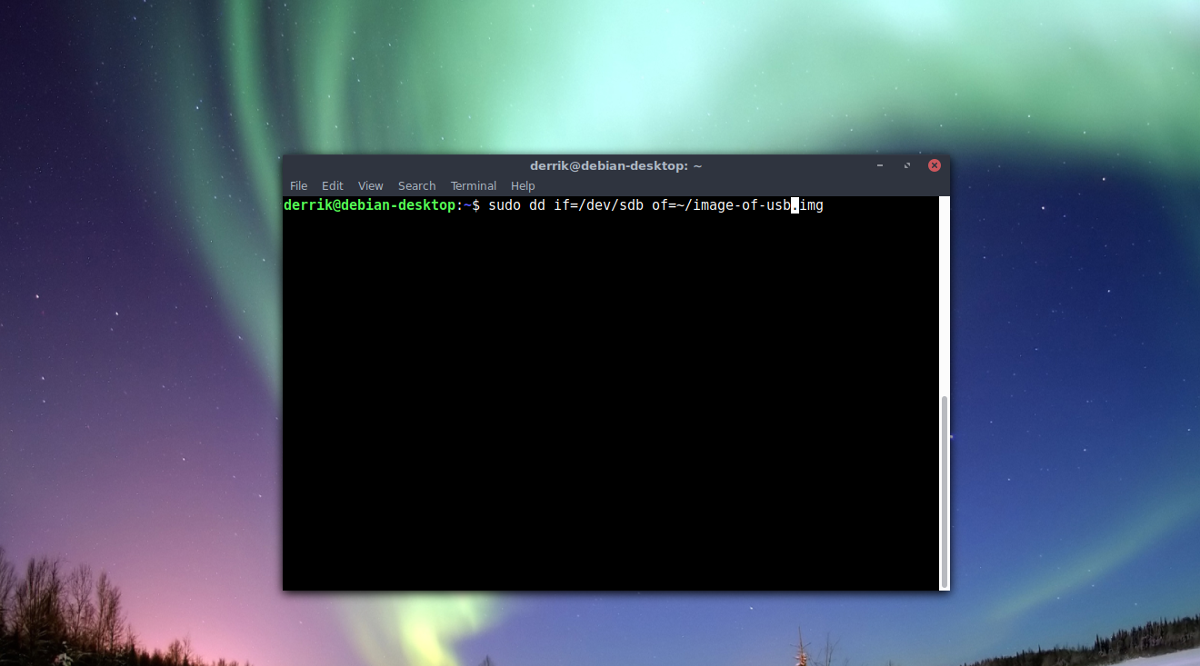
USB zibatmiņas diski
sudo dd if=/dev/sdX of=~/image-of-usb.img
Palaižot šo komandu, tiks paņemta pilnīga USB diska kopija un tā tiks saglabāta failā ar nosaukumu image-of-usb.img. Paņemiet šo attēla failu un dublējiet to kaut kur drošībā. Ja vēlaties palielināt drošību, veiciet tālāk norādītās darbības, lai to šifrētu ar GnuPG.
gpg -c image-of-usb.img
GnuPG izvadei vajadzētu būt image-of-usb.img.gpg.
Kad šifrēšanas process ir pabeigts, izdzēsiet sākotnējo failu un saglabājiet šifrēto.
rm image-of-usb.img
Jebkurā laikā iegūstiet attēlu no šifrēta faila, izmantojot:
gpg image-of-usb.img.gpg
SD kartes
Piezīme: 0 nozīmē SD 1.
sudo dd if=/dev/mmcblk0 of=~/image-of-sd-card.img
Palaižot šo DD komandu, tiks veikts SD kartes momentuzņēmums un tā tiks saglabāta failā jūsu failu sistēmā ar marķējumu image-of-sd-card.img. Jūs varēsit pārvietot šo arhīva attēlu,augšupielādējiet to Dropbox, Google diskā, mājas serverī utt. Ņemiet vērā, ka šis arhīvs nav drošs un konfidenciāliem datiem var viegli piekļūt, ja kāds to iegūst. Tāpēc mēs iesakām arī šifrēt SD dublējumu ar GnuPG.
Lai šifrētu, palaidiet šo komandu:
gpg -c image-of-sd-card.img
Šifrējot, vajadzētu izvadīt failu ar image-of-sd-card.img.gpg
Kad šifrēšana ir pabeigta, jums jānoņem sākotnējais avota fails.
rm image-of-sd-card.img
Lai iegūtu šifrētu arhīvu, atkārtoti palaidiet gpg bez -c.
gpg image-of-sd-card.img.gpg
Dublētās USB un SD kartes
Ja jūs drīzāk izveidotu SD kopijunevis visu dublējumkopiju, izpildiet šos norādījumus. Pirmais solis ir iespraust gan SD / USB, kuru vēlaties dublēt, gan arī otro SD / USB, kuru izmantosit kā kopēšanas uztvērēju. Pēc tam izmantojiet lsblk komanda, lai uzskaitītu ierīces. Atrodiet visas ierīces etiķetes un pierakstiet tās.
Piemēram, lai kopētu SD karti 1 uz SD karti 2, man būtu jāizmanto / dev / mmcblk0 un / dev / mmcblk1. Vēlreiz atsaucieties uz lsblk –palīdzēt ja nepieciešams.
Kad esat izdomājis pareizās etiķetes, izpildiet tālāk sniegtos norādījumus.
USB zibatmiņas diski
Komanda, kuru mēs iepriekš izmantojām, lai USB saglabātu attēlu, šajā situācijā var darboties. Vienīgais, kas mainās, ir komandas “no =” aspekts. Tā vietā, lai to izvadītu uz no = ~ / usb.img attēls, tas tiks izvadīts uz otro USB zibatmiņu.
Šajā piemērā ir USB zibatmiņas disks / dev / sdc un USB zibatmiņas disks # 2 ir / dev / sdd. Jūsu var atšķirties.
sudo dd if=/dev/sdc of=/dev/sdd
Kad DD ir pabeigts, visiem datiem no 1. diska vajadzētu atrasties 2. diskdzinī!
SD kartes
Tāpat kā USB sadaļa, arī DD ņems datus noSD karte Nr. 1, nokopējiet to un ievietojiet SD kartē Nr. 2. Izrakstiet šo komandu terminālī, lai sāktu kopēšanas procesu. Šajā piemērā SD karte # 1 būs / dev / mmcblk0 un # 2 būs / dev / mmcblk1.
sudo dd if=/dev/mmcblk0 of=/dev/mmcblk1
Jūs zināt, ka process ir pabeigts, kad terminālis atkal var pieņemt tekstu no tastatūras.
Dublējumu atjaunošana
Ātrākais veids, kā atjaunot DD dublējuma attēluSD karte vai USB zibatmiņas disks to vienkārši jāapgaismo ar rīku Etcher. Izmantojot šo rīku datu atjaunošanai, tas varētu izklausīties mazliet dīvaini, jo Etcher galvenokārt ir paredzēts OS attēlu ierakstīšanai, taču tas darbojas ļoti labi!
Sākumā lejupielādējiet Linux jaunāko Etcher zibatmiņas rīka versiju, atveriet to un ievietojiet USB zibatmiņu vai SD karti.

Etcher programmā noklikšķiniet uz “Select image”, lai atvērtu attēla izvēles logu. Šajā logā atrodiet image-of-sd-card.img vai image-of-usb.img un atlasiet to. Kad attēls ir ielādēts, noklikšķiniet uz “Flash” un ļaujiet atjaunošanai sākties!
Kad Etčers rāda beigu ekrāna logu, jūsu datiem vajadzētu būt ierīcē.













Komentāri